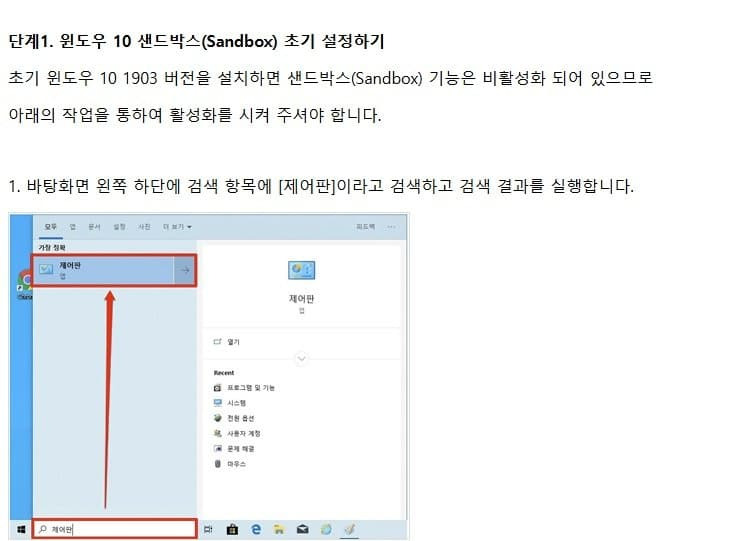
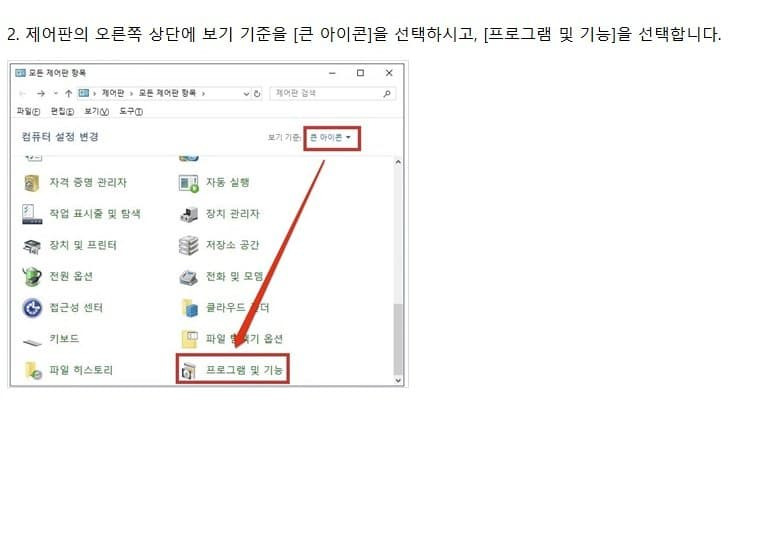
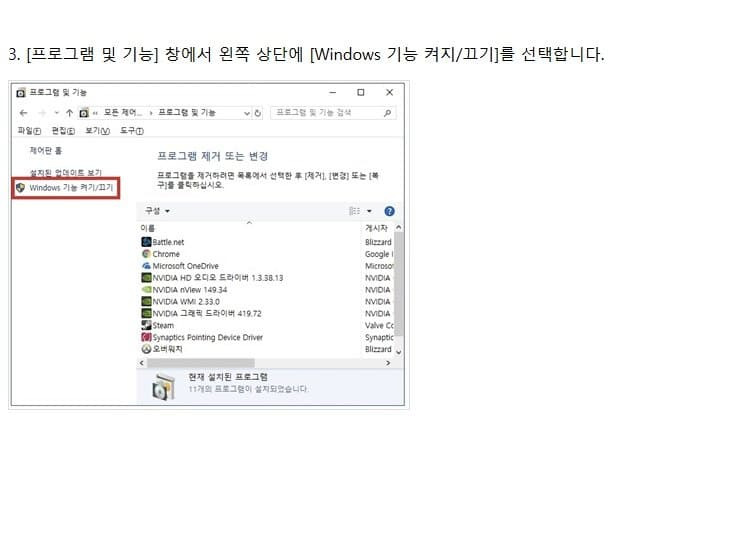
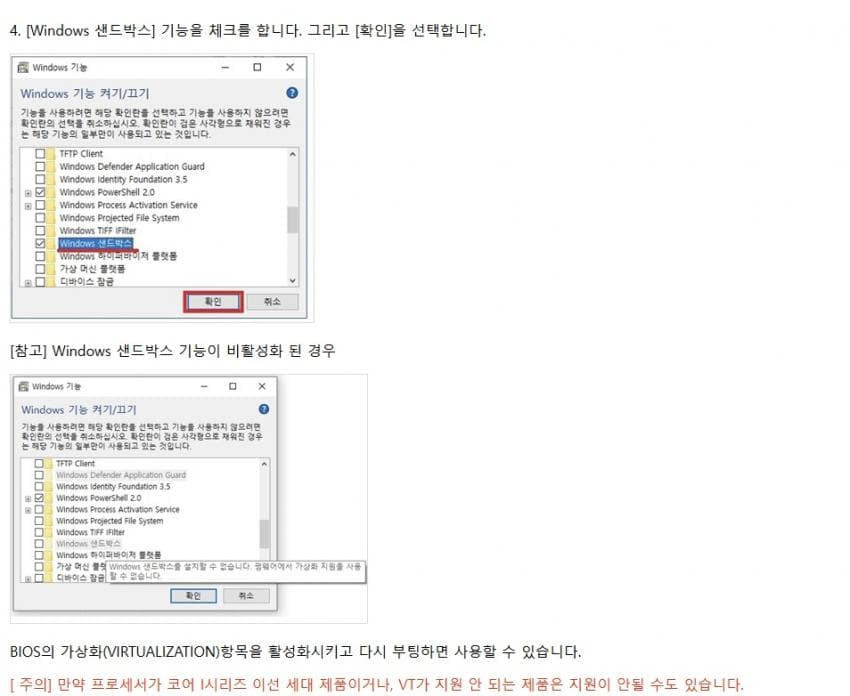
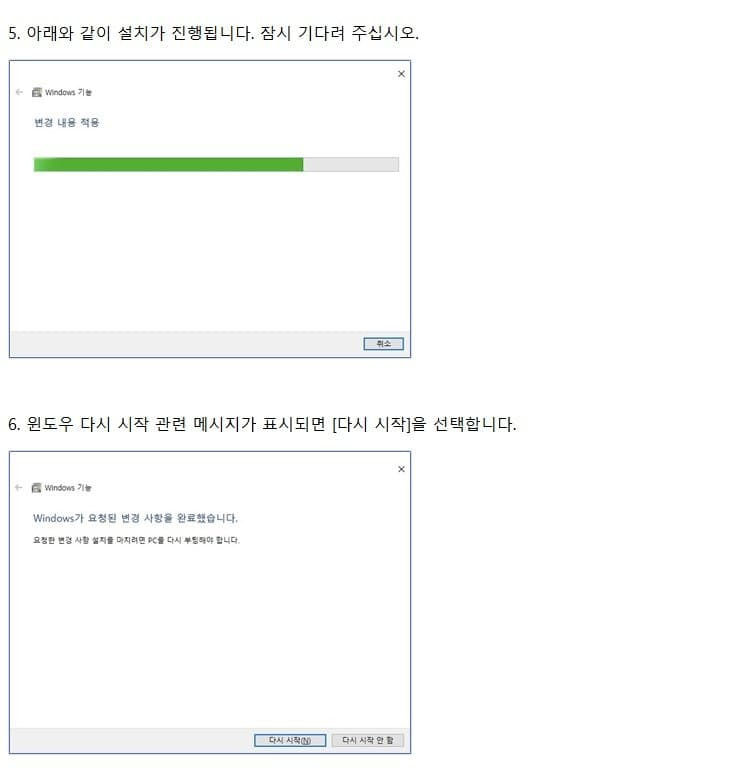

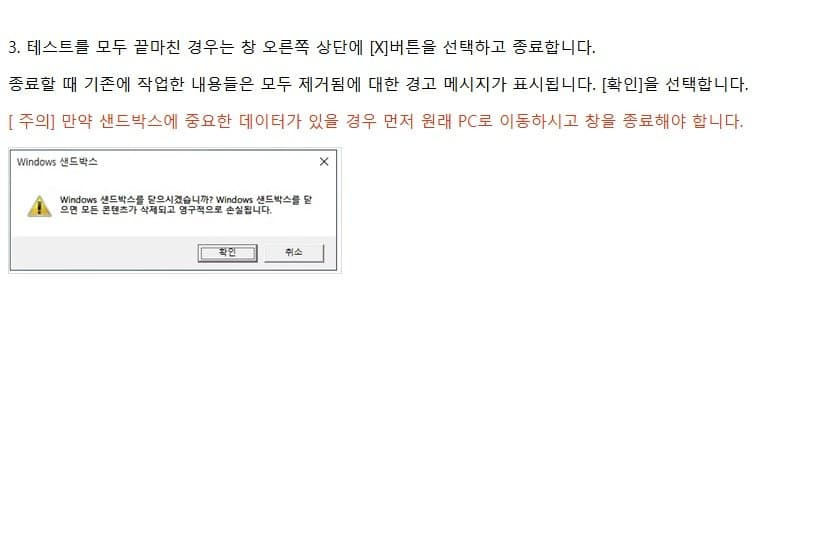
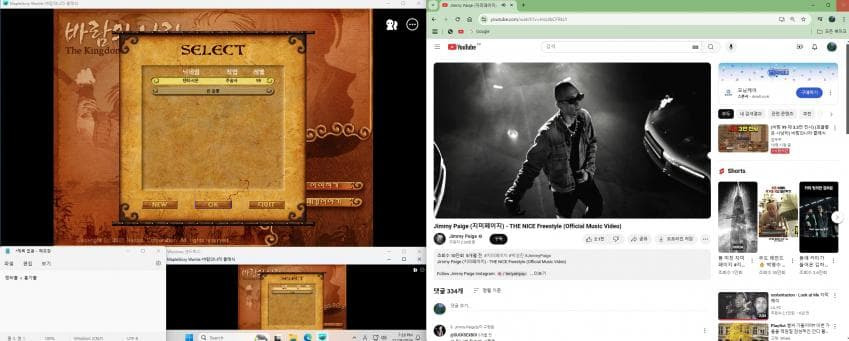
Hyper-V는 Microsoft의 가상화 플랫폼입니다. Windows Server 운영 체제에서 사용할 수 있었지만 Microsoft는 Windows 10에 Hyper-V 기능을 추가했습니다.
안타깝게도 Hyper-V 기능은 Windows 10 Professional 및 Enterprise 버전에서만 사용할 수 있습니다. 기본적으로 Windows 10 Home Edition에는 설치할 수 없습니다.
그러나 이 문서의 단계를 사용하여 Windows 10 Home Edition에서 Hyper-V를 사용하도록 설정하겠습니다.
> 시스템이 가상화를 지원하는지 여부 확인
계속 진행하기 전에 시스템이 가상화를 지원하는지 확인해야 합니다. Hyper-V가 올바르게 작동하려면 하드웨어 가상화가 필요합니다. 만약 지원하지 않다면 Virtualbox 및 VMWare와 같은 다른 가상화 플랫폼을 사용해야 합니다.
Windows 10 컴퓨터에 Hyper-V를 설치하기 위한 네 가지 기본 요구 사항이 있습니다.
- VM 모니터 모드 확장
- 펌웨어에 가상화 사용
- 두 번째 수준 주소 변환
- 데이터 실행 방지 사용 가능
명령 프롬프트 ( 실행(WinKEY+R) –> cmd )를 열고 systeminfo 명령을 실행하여 Hyper-V 요구 사항 섹션을 확인할 수 있습니다.

대부분의 최신 컴퓨터는 Hyper-V의 모든 요구 사항을 지원합니다. 그러나 일부 시스템은 BIOS에서 가상화를 비활성화돼있습니다. 비활성화돼있다면 시작할 때 BIOS 설정으로 이동하여 가상화를 활성화할 수 있습니다.
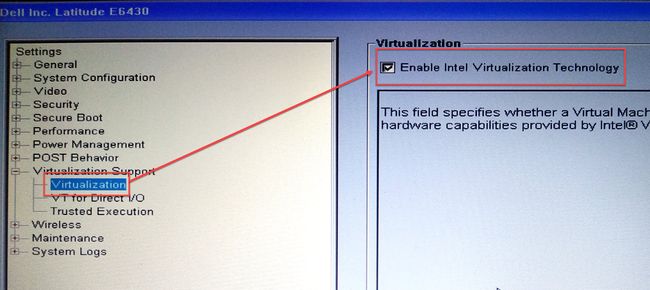
> Windows 10 Home에서 Hyper-V 활성화
Windows 10 Home에서 Hyper-V를 설치하고 활성화하려면 아래 단계를 따라서 진행하면 됩니다.
- 텍스트 편집기를 사용하여 install-hyper.bat 와 같이 파일을 만들고 다음을 해당 파일에 복사하고 저장하세요.
| pushd "%~dp0" dir /b %SystemRoot%\servicing\Packages\*Hyper-V*.mum > hyper-v.txt for /f %%i in ('findstr /i . hyper-v.txt 2^>nul') do dism /online /norestart /add-package:"%SystemRoot%\servicing\Packages\%%i" del hyper-v.txt Dism /online /enable-feature /featurename:Microsoft-Hyper-V -All /LimitAccess /ALL pause |
- 해당 파일을 마우스 오른쪽 버튼으로 클릭하고 관리자 권한으로 실행을 선택합니다. 그러면 설치 스크립트가 실행됩니다. 설치를 완료하는 데 다소 시간이 걸릴 수 있습니다. 완료 전에 종료하지 말고 기다려주세요.

- Y를 눌러 계속합니다. 완료되면 시스템이 다시 시작됩니다.

- 다시 시작하면 Windows 업데이트 화면이 표시됩니다.

- 다시 시작한 후 Windows 선택적 기능에 Hyper-V 옵션이 표시되는지 확인할 수 있습니다. 확인하려면 실행(WinKEY+R) – optionalfeatures를 실행하면 됩니다. Hyper-V 및 Hyper-V 관리 도구를 찾을 수 있습니다.

시작 메뉴에서 Hyper-V를 검색하여 Windows 10 Home 컴퓨터에서 가상 머신 생성을 시작할 수 있습니다.

> 시작 메뉴에서 hyper를 검색합니다.
Hyper-V가 컴퓨터 내에 설치되었으며, 이제 Hyper-V를 이용하여 가상 머신을 만들 수 있었습니다.
> Windows 10 Home에서 Hyper-V 비활성화
컴퓨터에서 이 기능을 원하지 않는 경우 언제든지 비활성화할 수 있습니다. 비활성화하는 방법에는 두 가지가 있습니다.
- 첫번째 방법
. 실행(WinKEY+R) –> optionalfeatures로 실행하면 선택적 기능 창이 열립니다.
. Hyper-V 및 Hyper-V 관리 도구 선택을 취소합니다..
. 컴퓨터 재시작
- 두 번째 방법
. 명령 줄을 사용하여 이 작업을 수행할 수도 있습니다.
| PS C:\> Disable-WindowsOptionalFeature -Online -FeatureName Microsoft-Hyper-V -All 또는 C:\> DISM /Online /Disable-Feature /All /FeatureName:Microsoft-Hyper-V |
Hyper-V는 개인 사용자에게도 매우 유용합니다.
- 새 소프트웨어 테스트 및 평가
호스트 시스템을 손상시키지 않고 새 소프트웨어를 테스트하고 평가하는 데 사용할 수 있고,
- 은행/증권 등 금융 사이트, 국가기관 민원업무 사이트 등
은행 사이트나 정부 사이트 접속 시 강제설치 프로그램을 가상 머신 내 설치하여 접속할 수도 있습니다.
예전에는 가상 머신에서의 접속 또는 접속되었더라도 인쇄가 차단되기도 했지만, 지금은 가상 머신이 기업이나 공공기관에서 일반적으로 사용되고 있기 때문에 관련 업무를 처리하기 위해 가상 머신을 사용하는데 무리가 없어 보입니다. 마지막으로 Hyper-V는 가상 머신을 실행하기 위해 사용자 컴퓨터의 시스템 리소스(CPU, RAM, 저장공간)가 필요합니다. 만약 사용자 컴퓨터의 메모리가 4GB RAM이라면 가상 머신에 리소스를 제공할 수 없기 때문에 Hyper-V 기능을 사용하기 어려울 겁니다.
BCDEDIT /Set {current} hypervisorlaunchtype auto
Type BCDEDIT And Hit Enter
'게임 > 바람의나라클래식' 카테고리의 다른 글
| 클래식 바람의나라 몹들의 마법 & 데미지 (0) | 2024.11.18 |
|---|---|
| 바람의나라 클래식 보스 젠재는법 (0) | 2024.11.18 |
| 클래식 바람 잠수하면 안되는 이유(부활죽이기) (0) | 2024.11.15 |
| 바람 클래식 필살검무, 건곤대나이, 헬파이어 데미지 계산식 (0) | 2024.11.14 |
| 바람 클래식 헬파 한방 사냥터 정리 (0) | 2024.11.14 |